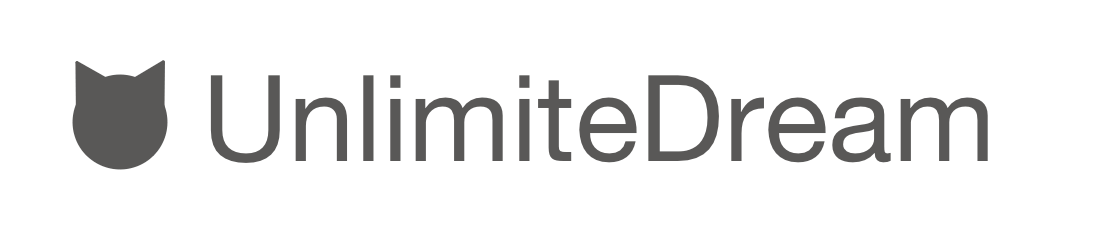- iPadで絵を描いてみたい
- どのiPadを買えばいいのかわからない
- iPad以外に何をそろえたらいいの?
- 実際にiPadで絵を描いている人に聞いてみたい
iPadで絵を描いてみたいけど、どのiPadを買ったらいいか、ipad以外に何をそろえたらいいかわからない人もいるのではないでしょうか。
こんな悩みに答えます。

こんにちは、フォックスです!
ゲーム業界でCGデザイナーや管理職をして20年くらい働いています
私はお絵かきで実際にiPadで絵を描いていますが、最初に買うときには何を買ったらいいかすごく悩みました。
そこでこの記事では、iPadで絵を描くのために必要なものをお話します。
この記事を読めばiPadで絵を描きたい人は、何を買ったらいいかわかると思います。
スタイラスペンとお絵かきアプリがあれば描ける
結論からいうと、以下があればiPadで絵を描けます。
- iPad本体
- スタイラスペン
- お絵かきアプリ
スタイラスペンは同じアップル製品であるApple Pencilが相性が良く使い勝手がいいのでオススメします。

ただこのApple Pencilは第1世代と第2世代の2種類があり、それぞれ対応するiPadに違いがあるので注意です。
Apple Pencilに対応するiPadを確認しよう

それではApple Pencilが使えるiPadを確認しましょう
機種によって対応するApple Pecilの種類が違います
| Apple Pencilが使える機種 | 対応するApple Pencilの世代 |
|---|---|
| iPad(第6世代、第7世代、第8世代) iPad Air(第3世代) iPad mini(第5世代) iPad Pro 12.9インチ(第1世代、第2世代) iPad Pro 10.5インチ iPad Pro 9.7インチ | Apple Pencil 第1世代 |
| iPad Pro 12.9インチ(第3世代、第4世代) iPad Pro 11インチ(第1世代、第2世代) iPad Air(第4世代) | Apple Pencil 第2世代 |
Apple Pencil 比較

Apple Pencilは第1世代と第2世代は何が違うの?

大きさや重さは変わらないんだけど、性能と使い勝手が違います
| Apple Pencil(第1世代) | Apple Pencil(第2世代) | |
|---|---|---|
| 値段 | 10,800円(税別) | 14,500円(税別) |
| 表面 | なめらか | マット |
| 重さ | 20.7g | 20.7g |
| ペアリング方法 | 末端のライトニング端子とiPadを接続 | iPadとマグネットで接続 |
| 充電方法 | 末端のライトニング端子とiPadを接続 | iPadとマグネットで接続 |
| 機能1 | 傾きと圧力を感知 | 傾きと圧力を感知 |
| 機能2 | ダブルタップでツールの切り替えが可能 |

どちらも絵を描くこと自体には問題ありませんが、触り心地、ペアリング・充電方法が違いますので、一度は実際にお店で触って試し書きすることをすすめます
筆者はどちらも使った経験がありますが、本体にマグネット吸着して充電できるのと、ダブルタップでツールの切り替えができる、第2世代の方が使い勝手が良いと思います

お絵かきアプリ カンタンな紹介

iPadにはお絵かきアプリついてるの?

初期の状態では入ってないので、
Apple Storeからインストールする必要がある
無料、有料ふくめてたくさんあります。
Adobe Photoshop Sketch 無料(App内課金あり)

CLIP STUDIO PAINT for iPad 無料(App内課金あり)

Procreate ¥1,220(App内課金あり)

メディバンペイント for iPad 無料(App内課金あり)

アイビスペイントX 無料(App内課金あり)

より快適に書くための補助アイテム

じゃあ、最後により絵を快適に描くために、私が使っているアイテムを紹介します
ペーパーライクフィルム
程よく摩擦があり、ほとんど紙に描いてるのと同じ描き心地が得られます。
ただし、ペン先も磨耗しやすいです・・・。

Apple Pencilはペン先は別売りしています。
Apple Pencil チップ
Apple Pencil用グリップ
Apple Pencilは、表面がスベスベしていて細く、握りにくいと感じるかもしれません。
筆者は第2世代を使っていますが、シリコングリップをつけて持ちやすくしています。

Apple Pencil第2世代用のシリコン保護ケース
ノートPCスタンド
筆者は絵を描く時は、ノートPC用のスタンドに乗せて、高さと角度を調節しています。

BoYataのノートパソコンスタンド
キーボード
キーボードがあればお絵かきアプリでツールのショートカットに使えますし、ソフトウェアキーボードを表示しなくなる分、画面を大きく使うことができます。

しかし、なくても絵は描けます。
初めてiPadを買う方や、キーボード買うかどうか悩んでる・・・という方は最初は無理して買わず、使ってみて必要と感じたら買っても遅くありません。
もし買う場合でも、iPadとの一体型か、ワイヤレスキーボードかの選択で悩むかもしれません。
個人的には一体型でないワイヤレスキーボードをすすめます。
一体型はカバーもかねており一見便利ですが、重くなって外への持ち運びが億劫になります。
普段使いでは軽量な本体だけで持ち運び、調べ物や文章作成時に必要に応じて、外付けのワイヤレスキーボードを使う、のが最もいいんじゃないかと思ってます。
まとめ:iPadを選ぶ基準は自分の【理想のお絵かきスタイル】
本体とApple Pencil、アプリがあれば絵を描くことがわかったけど、結局どのiPadが一番いいの?
と思うと思います。
自分がどんなスタイルで絵を描きたいかで判断しましょう。
- 初心者や趣味で描く方は、安価なiPadやiPad Airから入りましょう。
- ばりばり絵を描く人、プロ向けには画面の最も大きい、iPad Proの12.9インチをすすめます。
- 持ち運びを想定しているなら、普段使いのバッグに入るサイズのiPadを選ぶとよいでしょう。
- Apple Pencil第2世代を使いたいけどiPad Proが高くて手が出せなかった人には、最新のiPad Air(第7世代 2020年10月発売予定)がよいでしょう。

私はApple Pencil第2世代が使え、持ち運ぶことも想定してiPad Pro11インチにしました。
自分のお絵かきスタイルを想像して、iPadとApple Pencilを選びましょう。
iPad Pro11インチ第2世代
Apple Pencil第2世代